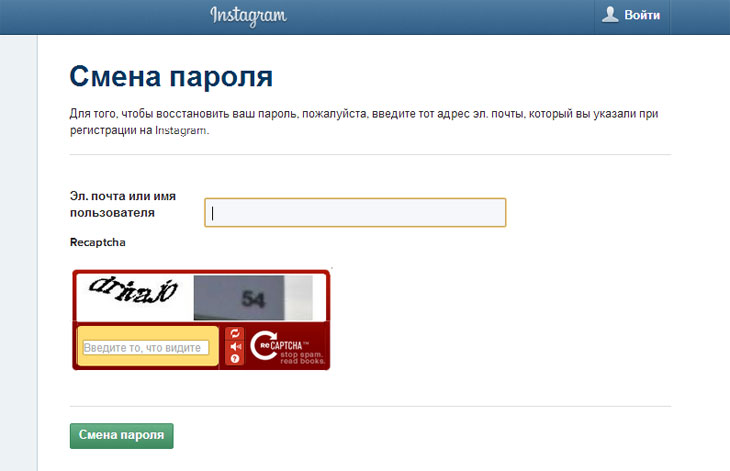Как поменять пароль в Инстаграме на новый
Опубликовано: Автор: Егор Денисов
Содержание
- Использование мобильного приложения
- Восстановление с помощью веб-версии
- Советы по созданию безопасного пароля
- Вопросы от пользователей и ответы от эксперта
Поменять пароль в Инстаграме можно как с помощью приложения, так и веб-версии. Это актуально в случае утери старого кода доступа или если требуется установить новый, когда старый скомпрометирован. Необходимо это и в случае, если учетную запись Инстаграм взломал злоумышленник и затем изменил пароль.
Приведенные ниже инструкции по использованию сервиса работают только в случаях, если учетная запись не заблокирована администрацией.
Использование мобильного приложения
Перед тем как поменять пароль в Инстаграмме если забыл предыдущий, необходимо запустить приложение на смартфоне или планшете.
- Затем, если код доступа не сохранен или уже неактуален, следует нажать кнопку «Забыли данные для входа?».
- В следующем окне вводится адрес электронной почты, на который зарегистрирована учетная запись Инстаграм, номер телефона, указанный при регистрации, или имя аккаунта.
- В следующем окне следует выбрать способ восстановления – с помощью электронной почты или СМС-сообщения.
- Если выбран первый способ, на электронную почту приходит письмо с активной ссылкой, по которой можно перейти и залогиниться под действующим кодом доступа. Здесь же есть ссылка, при переходе по которой выполняется его сброс и назначение нового.
- Даже если пользователь не помнит этот код, всегда можно зайти через Facebook.
Метод действует только в случае, если учетная запись Инстаграма подключена к Фейсбук. Пользователям, которые зарегистрированы под другим именем или не имеют аккаунта Facebook, этот способ недоступен.
Восстановление с помощью веб-версии
Несмотря на ограниченность функционала браузера без установки дополнительных плагинов, с помощью веб-версии также можно поменять пароль в Инстаграме если забыл старый.
Для этого необходимо кликнуть по ссылке «Забыли пароль» в окне авторизации.
- Не нашли ответа?Задать вопрос мы подготовим и вышлем вам ответ на e-mail
- Мощная прокачка Инстаграм аккаунта
- Бесплатные и платные сервисы для раскрутки
После ввода адреса электронной почты или имени учетной записи становится активна кнопка «Сбросить пароль». При ее нажатии на электронную почту будет отправлено письмо с дальнейшими инструкциями.
В отличие от многих сервисов, рассылающих электронную почту мгновенно, письмо от Инстаграм идет в течение нескольких минут. Если сообщение ни приходит более 10 минут, следует запросить его отправку повторно.
В полученном письме есть всего одна активная кнопка – Reset Password для сброса. При ее нажатии пользователь попадает на сайт Инстаграм в раздел изменения кода доступа. Его следует ввести и повторить в открывшейся форме.
Тем, кто использует одновременно и приложение для смартфона, и веб-версию, при смене пароля одним из способов для доступа к сервису следует вводить новый код последующего входа.
Советы по созданию безопасного пароля
Конечно же, сложный код также можно взломать, однако времени на это злоумышленникам понадобится больше. Каждому, кто заботится о безопасности учетной записи, не следует использовать примитивные наборы символов типа qwerty или 12345.
Не рекомендуется в качестве кода также использовать собственную дату рождения – недоброжелатель, который собирает информацию о жертве или близко с нею знакомый, с легкостью подберет такую комбинацию.
Хороший пароль должен соответствовать требованиям:
- Состоять не менее чем из 10 символов;
- Содержать прописные и строчные буквы;
- Содержить цифры и специальные символы – например, знак кавычек или тильду.
Самый действенный способ создать сложный, но запоминающийся код – написать слово по русским буквам клавиатуры, но в английской раскладке (или наоборот). Например, набор символов rjntyJR2018 даже с помощью подбора компьютером сложно расшифровать.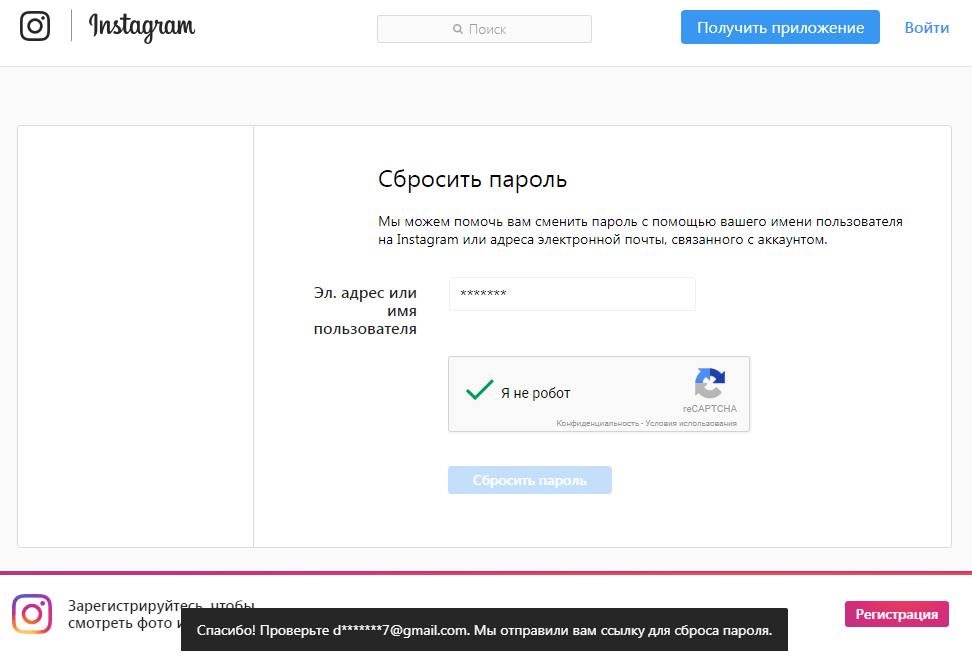 А ведь это всего лишь фраза «котенОК2018», набранная в английской раскладке.
А ведь это всего лишь фраза «котенОК2018», набранная в английской раскладке.
Если сюда добавить еще и спецсимволы, на брутфорс такого пароля злоумышленники потратят не один десяток часов. Владелец же страницы такой набор символов легко запомнит – его даже не придется специально записывать.
Вопросы от пользователей и ответы от эксперта
Не могу поменять свой старый пароль.По старому паролю вроде заходит на страницу,а когда хочу поменять пароль, то говорят старый пароль неверный.
Воспользуйтесь функцией: «Восстановление пароля». Если у Вас привязан адрес электронной почты или номер, Вы получите сообщение и сможете изменить пароль таким способом.
Как восстановить аккаунт Instagram на Android
Если вы зашли так далеко, скорее всего, вы не сможете получить доступ к своей учетной записи Instagram. В этой статье вы найдете наиболее распространенные проблемы, с которыми пользователи сталкиваются при доступе к своему профилю, и их соответствующие решения.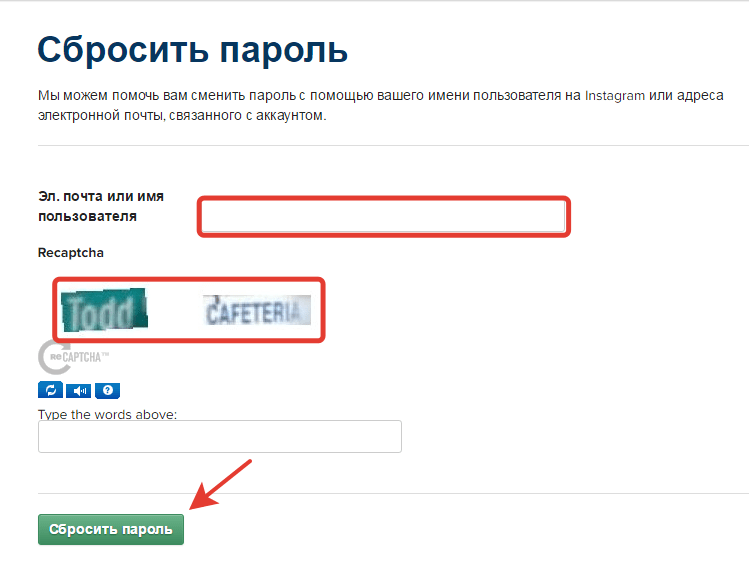
Если вы не помните пароль или пользователя
Экран входа в систему
Затем введите свое имя пользователя, чтобы получить пароль. Если вы его не помните, также можно указать номер телефона или электронную почту. Нажмите Далее, чтобы продолжить.
Введите данные
На следующем шаге укажите, какой метод вы хотите использовать для сброса пароля или восстановления имени пользователя.
Метод восстановления
Теперь следуйте инструкциям, полученным в электронном письме или текстовом сообщении, чтобы сбросить пароль или узнать имя своего профиля.
Если ваш пароль украли
Что произойдет, если кто-то войдет в вашу учетную запись без разрешения? Подтвердить это можно благодаря электронным письмам, которые Instagram отправляет каждый раз, когда происходит вход в систему.
Уведомление о входе в систему
Пожалуйста, введите новый пароль. Нажмите Сбросить пароль для подтверждения.
Введите новый пароль
В это время Instagram попросит ввести новый пароль на всех устройствах, на которых вы вошли в систему. Таким образом, вы восстановите контроль над своим профилем.
Если ваша учетная запись была приостановлена
Когда дело доходит до восстановления заблокированной учетной записи, решение состоит в том, чтобы связаться с Instagram и попросить их оценить ваше дело. Для этого посетите справочный центр Instagram, используя URL-адрес 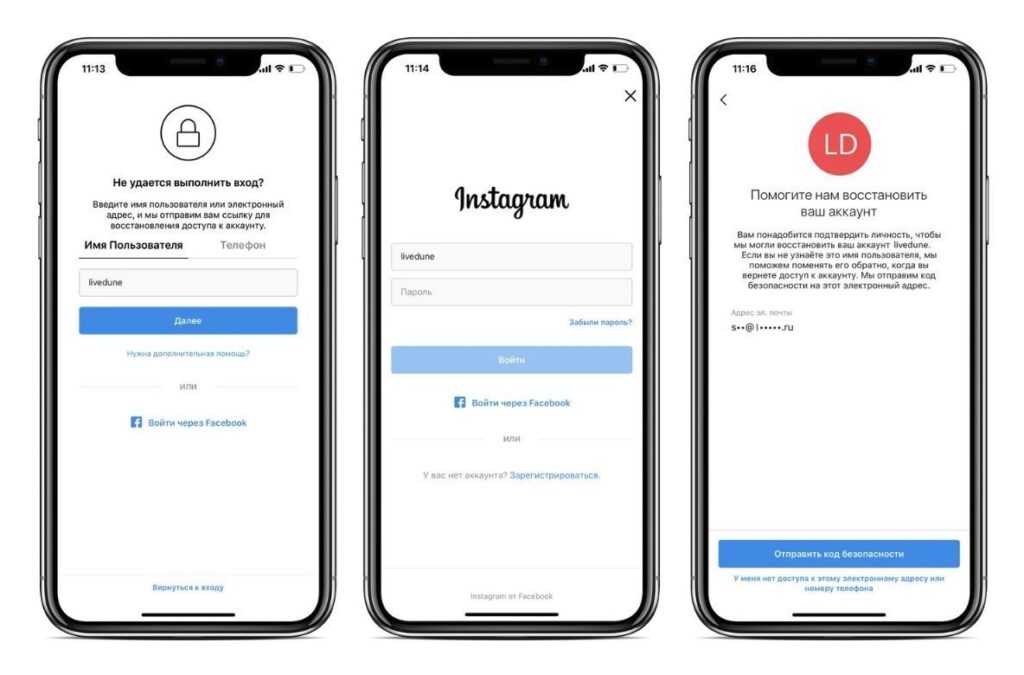 instagram.com/contact/606967319425038. Затем заполните поля формы, которую вы увидите на экране.
instagram.com/contact/606967319425038. Затем заполните поля формы, которую вы увидите на экране.
Форма обратной связи
Используйте кнопку Отправить, чтобы отправить информацию. С этого момента единственное, что вы можете сделать, — это набраться терпения и ждать ответа.
Если вы временно деактивировали свою учетную запись
Восстановить временно деактивированную учетную запись очень просто. Просто введите свои учетные данные на главном экране.
Вход в Instagram
При нажатии на кнопку Войти ваш профиль снова будет активирован в социальной сети.
Если вы навсегда удалили свой профиль
Наконец, мы говорим о восстановлении тех учетных записей, которые были окончательно удалены. Когда пользователь делает запрос на удаление своего профиля, Instagram сохраняет его в течение 30 дней. Таким образом, владелец аккаунта сможет вернуть его, если передумает.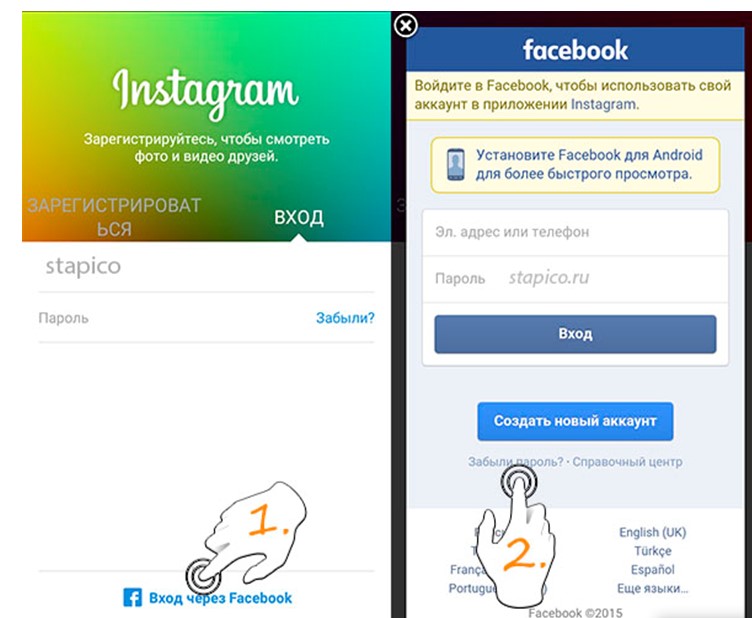 Если вы попали в этот период, войдите в систему в обычном режиме из приложения или веб-сайта Instagram, чтобы восстановить свою учетную запись. При доступе к вашему профилю запрос на удаление отменяется.
Если вы попали в этот период, войдите в систему в обычном режиме из приложения или веб-сайта Instagram, чтобы восстановить свою учетную запись. При доступе к вашему профилю запрос на удаление отменяется.
Однако, если с момента запроса на удаление вашего профиля прошло больше месяца, восстановить его невозможно. В этом случае у вас не будет выбора, кроме как создать новую учетную запись с тем же адресом электронной почты, хотя вы не сможете использовать имя пользователя своей старой учетной записи.
Изменить или сбросить пароль Instagram на iPhone, iPad и Mac
Как повысить безопасность своей учетной записи Instagram?
Instagram — огромная социальная сеть. Каждая учетная запись хранит много личной информации, такой как адрес электронной почты, номер телефона, местоположение и многое другое. Поэтому важно обеспечить безопасность вашей учетной записи, чтобы злоумышленники не могли ее получить.
Есть несколько способов защитить свою учетную запись. Вы можете время от времени менять пароль и/или использовать двухфакторную аутентификацию. Частая смена пароля поможет защититься от нежелательных людей.
Вы можете время от времени менять пароль и/или использовать двухфакторную аутентификацию. Частая смена пароля поможет защититься от нежелательных людей.
Вы также можете использовать двухфакторную аутентификацию. Это значительно усложнит жизнь хакерам. Это потому, что любому, кто попытается войти в вашу учетную запись, будет недостаточно знать пароль, поскольку ему также придется ввести код безопасности, который будет только у вас.
В этом руководстве вы узнаете, как изменить пароль своей учетной записи Instagram, как сбросить его, если вы забыли, и как включить двухфакторную аутентификацию, чтобы обезопасить учетную запись.
Видео об изменении или сбросе пароля Instagram на iPhone и Mac
Содержание:
- Введение
- Изменить пароль учетной записи Instagram на iPhone и iPad
- Измените пароль своей учетной записи Instagram на Mac с помощью браузера
- Сброс пароля учетной записи Instagram на iPhone и iPad
- Сброс пароля учетной записи Instagram на Mac с помощью браузера
- Включите двухфакторную аутентификацию для своей учетной записи Instagram на iPhone и iPad
- Включите двухфакторную аутентификацию для своей учетной записи Instagram на Mac
- Видео об изменении или сбросе пароля Instagram на iPhone и Mac
Измените пароль своей учетной записи Instagram на iPhone и iPad
Вы можете легко изменить свой пароль Instagram на своем iPhone или iPad из приложения.
Чтобы изменить пароль Instagram на iPhone и iPad, выполните следующие действия:
1. Откройте приложение Instagram и при необходимости войдите в свою учетную запись.
2. В правом нижнем углу нажмите на свой изображение профиля .
3. Затем коснитесь трех горизонтальных линий в правом верхнем углу.
4. Нажмите « Настройки » и выберите « Безопасность ».
5. Вверху нажмите « Пароль ».
6. Чтобы изменить пароль, вам необходимо ввести текущий пароль и два раза ввести новый пароль.
7. Когда закончите, нажмите « Сохранить » в правом верхнем углу.
[Вернуться к содержанию]
Измените пароль своей учетной записи Instagram на Mac с помощью браузера
Вы также можете изменить свой пароль Instagram на своем Mac. Вам придется использовать веб-версию Instagram.
Чтобы изменить пароль Instagram на Mac, выполните следующие действия:
1. Откройте используемый браузер.
2. Перейдите на сайт instagram.com .
3. Войдите в свою учетную запись, если это еще не сделано.
4. В правом верхнем углу нажмите на изображение своего профиля и выберите » Профиль «.
5. Рядом со своим именем в Instagram и опцией «Редактировать профиль» нажмите значок шестеренки , чтобы получить доступ к настройкам.
6. Нажмите « Изменить пароль «.
7. Чтобы изменить пароль, вам необходимо ввести текущий пароль и два раза ввести новый пароль
8. По завершении нажмите « Изменить пароль ».
Сброс пароля учетной записи Instagram на iPhone и iPad
Если вы забыли пароль своей учетной записи Instagram, вы можете сбросить его либо на устройстве iOS, либо на компьютере. В этом методе вы найдете шаги по сбросу настроек на iPhone и iPad с помощью приложения Instagram.
Чтобы сбросить пароль Instagram на iPhone и iPad, выполните следующие действия:
1. Откройте приложение Instagram .
2. Нажмите на опцию « Забыли пароль? » под строкой пароля.
3. Затем выберите, хотите ли вы восстановить пароль, используя свое имя для входа в Instagram или номер телефона.
4. Введите информацию и нажмите « Далее ».
5. Вы получите электронное письмо или текстовое сообщение с подробной информацией о дальнейших действиях. Следуйте инструкциям на экране, чтобы сбросить пароль.
6. По завершении войдите в свою учетную запись, используя новый пароль.
Если вы вошли в учетную запись и хотите изменить пароль, но забыли текущий, выйдите из учетной записи и выполните описанные выше действия.
[Вернуться к содержанию]
Сброс пароля учетной записи Instagram на Mac с помощью браузера
В этом методе вы узнаете, как сбросить пароль учетной записи Instagram на Mac с помощью веб-версии Instagram.
Чтобы сбросить пароль Instagram на Mac, выполните следующие действия:
1. Откройте используемый браузер.
2. Перейдите на сайт instagram.com .
3. Войдите в свою учетную запись, если это еще не сделано.
4. В правом верхнем углу нажмите на изображение своего профиля и выберите » Профиль «.
5. Рядом со своим именем в Instagram и опцией «Редактировать профиль» нажмите значок шестеренки , чтобы получить доступ к настройкам.
6. Нажмите « Изменить пароль «.
7. Внизу нажмите « Забыли пароль? «.
8. Введите адрес электронной почты, номер телефона или имя пользователя учетной записи и нажмите « Отправить ссылку для входа «.
9. Вы получите электронное письмо с инструкциями по сбросу пароля Выполните их, а затем войдите в свою учетную запись с новым паролем.0005
Вы также можете посетить веб-страницу сброса пароля Instagram, ввести свой адрес электронной почты, номер телефона или имя пользователя Instagram и сбросить пароль там.
[Вернуться к оглавлению]
Включите двухфакторную аутентификацию для своей учетной записи Instagram на iPhone и iPad
Двухфакторная аутентификация делает вашу учетную запись Instagram более безопасной. Если вы опасаетесь, что ваша учетная запись может быть взломана, при включенной двухфакторной аутентификации другой человек не сможет получить доступ к вашей учетной записи, не проверив код, который есть только у вас.
Чтобы включить двухфакторную аутентификацию в Instagram, выполните следующие действия:
1. Откройте приложение Instagram и при необходимости войдите в свою учетную запись.
2. В правом нижнем углу коснитесь изображения профиля .
3. Нажмите на три горизонтальные линии в правом верхнем углу.
4. Нажмите « Настройки » и выберите « Безопасность ».
5. Затем нажмите « Двухфакторная аутентификация 9». 0020 «и выберите » Get Started «.
0020 «и выберите » Get Started «.
6. Загрузите Google Authenticator из App Store. Или вы можете использовать любое другое приложение для проверки подлинности, которое вам удобно. Или вы можете получить код через текстовое сообщение .
7. Затем следуйте инструкциям на экране в зависимости от выбранного вами метода безопасности
[Вернуться к оглавлению]
Включите двухфакторную аутентификацию для вашего Instagram учетная запись на Mac
Вы также можете установить двухфакторную аутентификацию с помощью браузера на вашем Mac.
Чтобы включить двухфакторную аутентификацию в Instagram на Mac, выполните следующие действия:
1. Откройте используемый браузер.
2. Перейдите на сайт instagram.com .
3. Войдите в свою учетную запись, если это еще не сделано.
4. В правом верхнем углу нажмите на изображение своего профиля и выберите « Профиль ».
5. Рядом с вашим именем в Instagram и опцией «Редактировать профиль» нажмите на значок 9.0019 значок шестеренки для доступа к настройкам.
6. Нажмите « Конфиденциальность и безопасность ».
7. Прокрутите вниз и нажмите « Изменить настройку двухфакторной аутентификации ».
8. Затем выберите способ получения защитного кода и следуйте инструкциям на экране.
Мы надеемся, что это руководство предоставило вам информацию, которую вы искали, и теперь вы знаете, как изменить и сбросить свой аккаунт Instagram, а также как включить двухфакторную аутентификацию.
[Вернуться к началу]
Вернуться к началу
Как изменить пароль в Instagram (2023)
Перейти к содержимомуХотите знать, как изменить пароль в Instagram?
Если да, мы вас поддержим.
Можно легко использовать один и тот же пароль для каждой вашей учетной записи, будь то Twitter, Instagram или Snapchat.
Но это также означает, что если кто-то взломает одну из ваших учетных записей, он получит доступ ко всем.
Вот почему всегда меняйте свой пароль , чтобы обезопасить свою учетную запись в социальной сети от утечки данных.
По мнению специалистов по информационным технологиям и безопасности, менять пароли следует каждые три-четыре месяца. Однако, если вы используете надежный и уникальный пароль, вам не нужно менять его так часто.
Итак, если вы считаете, что ваш пароль в Instagram не так надежен, как должен быть, или если вы забыли пароль и не можете войти в свою учетную запись, это руководство вам очень поможет.
В этом руководстве мы покажем вам, как изменить пароль Instagram для любой учетной записи, выполнив несколько простых и простых шагов.
Итак, вперед!
Можете ли вы изменить свой пароль в Instagram?1 Можете ли вы изменить свой пароль в Instagram?
2 Как изменить пароль Instagram на мобильном телефоне (iPhone и Android)
3 Как изменить пароль Instagram на рабочем столе
4 Как изменить пароль в Instagram, если вы не помните старый пароль?
4. 1
Для пользователей Android
1
Для пользователей Android
4.2 Для пользователей iPhone
4.3 Для пользователей настольных компьютеров
5 Почему вы не можете изменить свой пароль в Instagram?
6 Подведение итогов
Короткий ответ: Да .
Если вы забыли свой пароль Instagram или ваш аккаунт был взломан, вы можете изменить его прямо из приложения.
Кроме того, вы можете сбросить его на своем мобильном устройстве или компьютере, используя свой адрес электронной почты, имя пользователя или номер телефона.
Как изменить пароль Instagram на мобильном устройстве (iPhone и Android)Действия по изменению пароля Instagram на iPhone и Android аналогичны. Вот как это сделать:
Шаг 1. Откройте приложение Instagram и перейдите на домашнюю страницу.
Шаг 2. На главной странице нажмите на значок своего профиля , расположенный в нижней правой части экрана мобильного телефона.
Шаг 3. Далее на странице вашего профиля вы увидите три горизонтальные линии в правом верхнем углу экрана. Нажмите на эту кнопку, чтобы открыть меню .
Шаг 4. Во всплывающем меню коснитесь параметра Настройки .
Шаг 5. Затем на странице Настройки нажмите Безопасность .
Шаг 6. На вкладке «Безопасность» нажмите на опцию , пароль .
Шаг 7. Теперь Instagram попросит вас ввести ваш текущий пароль , а затем новый пароль .
Шаг 8. Введите новый надежный пароль, подтвердите его и нажмите Сохранить .
И все! Ваш пароль в Instagram будет изменен, и теперь вы сможете войти в свой профиль, используя новый пароль.
Совет профессионала: При выборе нового пароля убедитесь, что он надежный и его не так просто угадать. Лучший вариант — использовать пароль, представляющий собой комбинацию букв, цифр и символов. Например, [email protected] может быть более надежным паролем, чем Instagram2345 .
Например, [email protected] может быть более надежным паролем, чем Instagram2345 .
Изменение пароля Instagram на компьютере немного отличается от способа смены пароля на мобильном устройстве. Если у вас есть Mac или ПК, вы можете изменить пароль на рабочем столе следующим образом:
Шаг 1. Откройте Instgram.com на рабочем столе и войдите в свою учетную запись.
Шаг 2. Зайдите в свой профиль и нажмите на Настройки Кнопка (значок шестеренки), расположенная рядом с кнопкой «Редактировать профиль».
Шаг 3. На вкладке настроек нажмите Изменить пароль .
Шаг 4. Введите старый пароль, а затем новый пароль , который вы хотите установить.
Шаг 5. Введите новый пароль еще раз для его подтверждения. А затем нажмите на кнопку Изменить пароль .
Следуя этим шагам, вы можете легко изменить свой старый пароль Instagram на своем Mac или ПК.
Мы поняли! Вы должны помнить как минимум четыре-пять паролей для всех приложений, которые вы используете. Так что вполне естественно забыть одну или две.
Итак, если вы не помните пароль своей учетной записи Instagram и не можете войти в свою учетную запись, вы всегда можете сбросить его. Вот как это сделать:
Для пользователей AndroidШаг 1. Откройте приложение Instagram.
Шаг 2. После того, как на экране появится экран входа в систему, нажмите « Получить помощь при входе в систему».
Шаг 3. Теперь на странице Find your account введите свое имя пользователя , адрес электронной почты или номер телефона , связанный с вашей учетной записью. Затем нажмите кнопку Далее .
Шаг 4. Теперь Instagram отправит вам электронное письмо или текст на ваш зарегистрированный адрес электронной почты или текстовую ссылку на зарегистрированный номер телефона.
Шаг 5. Вы можете напрямую войти в свою учетную запись Instagram или сбросить ее из электронной почты или текстового сообщения.
Совет для профессионалов: пользователи Android также могут сбросить свой пароль в Instagram, нажав на опцию «Войти через Facebook». Чтобы сбросить пароль таким образом, вам необходимо иметь доступ к своей учетной записи Facebook, связанной с вашей учетной записью Instagram.
Для пользователей iPhoneШаг 1. Откройте приложение Instagram на своем устройстве iPhone.
Шаг 2. На экране входа нажмите «Забыли пароль? ”Кнопка.
Шаг 3. Теперь введите свое имя пользователя, адрес электронной почты или номер телефона, связанный с вашей учетной записью Instagram.
Шаг 4. Нажмите Далее .
Шаг 5. Instagram отправит вам ссылку для сброса пароля. Нажмите на ссылку и следуйте данной инструкции.
Шаг 1. Посетите страницу входа в Instagram.
Шаг 2. Нажмите « Забыли пароль?» кнопка .
Шаг 3. На Проблемы со входом в систему? введите свой адрес электронной почты, имя пользователя или номер телефона.
Шаг 4. Instagram отправит вам ссылку , чтобы вернуться в свою учетную запись или сбросить пароль напрямую.
И вот как вы можете сбросить пароль своей учетной записи Instagram, если вы его не помните.
Почему вы не можете изменить свой пароль в Instagram?Если вы не можете изменить свой пароль в Instagram, убедитесь, что:
- Имя пользователя, которое вы ввели для смены пароля, неверно. Если пароль содержит повторяющиеся буквы или неправильные символы, Instagram не сможет найти вашу учетную запись.
- Если вы получили электронное письмо для сброса пароля и по-прежнему не можете изменить пароль, запросите новое электронное письмо для сброса пароля.

- Если ваша учетная запись Instagram была взломана и кто-то изменил ваше имя пользователя, вы не сможете войти в систему. Поэтому убедитесь, что ваша учетная запись не была взломана.
Вы можете попросить своих друзей посетить ваш профиль и сделать снимок экрана с вашим текущим именем пользователя, чтобы убедиться, что его не взломали.
- Если вы не получили сообщение электронной почты для сброса пароля, попробуйте проверить папку со спамом в своей учетной записи электронной почты.
- Убедитесь, что вы правильно ввели адрес электронной почты при сбросе пароля.
Если вы не можете изменить свой пароль даже после всех упомянутых нами взломов, попробуйте обратиться в справочный центр Instagram, чтобы получить помощь со входом в систему. Если вы являетесь пользователем Android, вот как вы можете это сделать:
- На экране входа нажмите «Получить помощь со входом в систему».
- На следующей странице нажмите кнопку Не удается сбросить пароль , расположенную в нижней части экрана.